5 способів виправити проблему «Помилка завантаження медіафайлу, не вдалося відтворити»
Ви намагаєтеся відтворити відео, чи то на телефоні, комп’ютері, чи під час презентації, і раптом з’являється дратівливе повідомлення: «…Помилка завантаження медіафайлу, не вдалося відтворитиЦя неприємна проблема може виникати на різних платформах, включаючи Android, Chrome, Firefox і навіть PowerPoint. Але чому це трапляється? І, що ще важливіше, як це виправити? Тут ми пояснимо можливі причини цієї помилки та надамо 5 способів швидкого та ефективного усунення її, щоб уникнути її в майбутньому.

- СПИСОК ПОСІБНИКІВ
- Частина 1. Що спричинило помилку «Помилка завантаження медіафайлу. Не вдалося відтворити».
- Частина 2. Як виправити помилку «Помилка завантаження медіафайлу, яку не вдалося відтворити»
- Частина 3. FAQ
Частина 1. Що спричинило помилку «Помилка завантаження медіафайлу. Не вдалося відтворити».
Повідомлення про помилку «Помилка завантаження медіафайлу. Не вдалося відтворити» може з’явитися на будь-якому пристрої, незалежно від того, чи ви користуєтеся Android, Chrome, Firefox чи PowerPoint. Для цього є різні причини, але ось найпоширеніші:
1. Проблема з непідтримуваним відеоформатом або кодеком
Одна з найпоширеніших причин – непідтримуваний відеоформат або відсутній кодек. Якщо ваше відео закодоване у форматі, який пристрій або програмне забезпечення не може прочитати, ви побачите цю помилку. Наприклад, PowerPoint може відображати повідомлення про помилку, якщо не може розпізнати відеокодек (наприклад, файли .MOV, .MKV або навіть .MP4 без правильного кодека).
2. Пошкоджені відеофайли
Якщо ваш відеофайл пошкоджено, можливо, через невдале завантаження, передачу або помилку зберігання, ваш пристрій не зможе його завантажити. Це поширена проблема, особливо для користувачів, які працюють з великими відеофайлами.
3. Помилки браузера або програми (Chrome, Firefox, Android)
Іноді проблема не в самому відео, а в браузері чи додатку. Помилки або застарілі версії програмного забезпечення в Chrome, Firefox або навіть додатках для Android можуть призвести до цього повідомлення про помилку.
4. Проблеми з підключенням до Інтернету або сервером
Для онлайн-потокового відео погане інтернет-з’єднання або проблеми із сервером можуть спричиняти переривання відтворення, що призводить до цієї помилки. Слабке з’єднання також може перешкоджати завантаженню відео.
5. Неправильно налаштовані параметри PowerPoint
Під час вбудовування відео в PowerPoint цю помилку може спричинити неправильна конфігурація або відсутність плагінів. Проблема недоступності відеокодека PowerPoint є поширеною причиною спроби відтворити відео, яке PowerPoint не підтримується з початкового стану.
Частина 2. Як виправити помилку «Помилка завантаження медіафайлу, яку не вдалося відтворити»
Тепер, коли ви розумієте, що може бути причиною помилки, давайте розглянемо, як її виправити.
Рішення 1. Переконайтеся, що відеоформат і кодек правильні
Якщо помилка пов’язана з проблемою відеоформату або кодека, першим кроком є перевірка сумісності вашого відео. Ви можете виконати одну з наведених нижче дій.
• Конвертуйте відео у формат, який підтримує ваш пристрій (наприклад, конвертуйте .MOV у .MP4 або .MKV у .MP4).
• Інсталюйте необхідний кодек, якщо ви працюєте з настільними програмами, такими як PowerPoint.
• Щоб швидко конвертувати відео, спробуйте такі інструменти, як ArkThinker Video Converter Ultimate, які підтримують широкий спектр форматів.
Рішення 2. Відновіть пошкоджені відеофайли за допомогою ArkThinker Video Repair
Якщо ваше відео пошкоджене, є гарні новини: ArkThinker Ремонт відео – це чудовий інструмент, призначений для відновлення пошкоджених відеофайлів. Він надзвичайно простий у використанні, навіть якщо ви не дуже добре розбираєтеся в техніці. Просто виконайте ці прості кроки:
Натисніть кнопку «Безкоштовне завантаження» нижче для Windows або Mac, залежно від того, який комп’ютер ви використовуєте.
Після встановлення відкрийте інструмент відновлення відео ArkThinker. Натисніть кнопку +, щоб додати пошкоджене відео ліворуч.
Крім того, ArkThinker вимагає від вас завантажити зразок відео, який має бути робочим відео, записаним з тієї ж камери або пристрою, що знаходиться праворуч.

Після додавання пошкодженого файлу (і зразка відео, якщо він доступний), натисніть кнопку Ремонт кнопка. Програма просканує та проаналізує ваше пошкоджене відео, а потім виправить його.

Після завершення ви отримаєте опцію попереднього перегляду. Натисніть Попередній перегляд щоб перевірити, чи відео відтворюється правильно. Якщо все гаразд, натисніть зберегти щоб завантажити щойно відредаговане відео на свій комп’ютер.

От і все! Готово!
А тепер відтворіть своє відео. Набридливе повідомлення «Помилка завантаження медіафайлу, не вдалося відтворити» має зникнути!
ArkThinker Video Repair підтримує різноманітні формати та пропонує прості кроки для швидкого виправлення, що робить його одним із найкращих рішень для виправлення пошкоджених відео.
Рішення 3. Оновіть свій браузер або програму
Якщо ви зіткнулися з помилкою в Chrome або Firefox, переконайтеся, що ви використовуєте найновішу версію свого браузера. Старе програмне забезпечення часто є основною причиною проблем із відтворенням.
1. Оновіть ChromeПерейдіть до налаштувань Chrome > Довідка > Про Google Chrome. Якщо оновлення доступне, Chrome завантажить та встановить його самостійно.
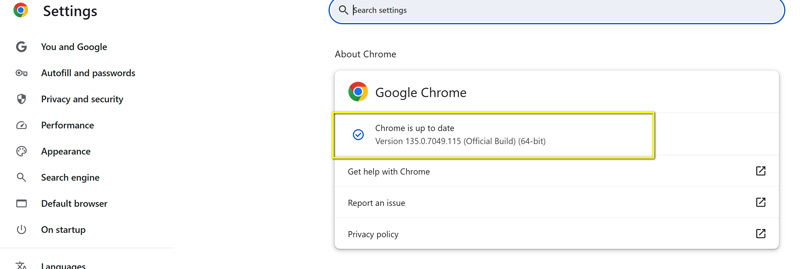
2. Оновіть Firefox: Натисніть меню Firefox > Довідка > Про Firefox. Програма шукатиме оновлення та встановлюватиме їх.
Крім того, для Користувачі Android, перевірте, чи є якісь оновлення, що очікують на оновлення, для ваших медіапрограм або самої системи Android. Перейдіть до Налаштування > Оновлення програмного забезпечення та встановіть будь-які оновлення.
Рішення 4. Перевірте підключення до Інтернету
Якщо ви переглядаєте онлайн-контент і отримуєте цю помилку, можливо, виною цьому слабке або нестабільне інтернет-з’єднання. Спробуйте перейти на стабільніше з’єднання або зменшити якість відео, щоб зменшити використання даних.
Рішення 5. Виправлення проблем із відеокодеком PowerPoint
Користувачам PowerPoint слід переконатися, що ваша система підтримує відеокодек, який використовується у вашій презентації. Відеокодек PowerPoint недоступний можна виправити шляхом:
• Конвертування відео у формат, який підтримує PowerPoint, наприклад MP4.
• Встановлення відсутніх кодеків через сторонні програми, такі як K-Lite Codec Pack.
Переконайтеся, що ви правильно вбудували відео, вибравши правильні налаштування відео в PowerPoint у розділі Вставка > Варіанти відео.
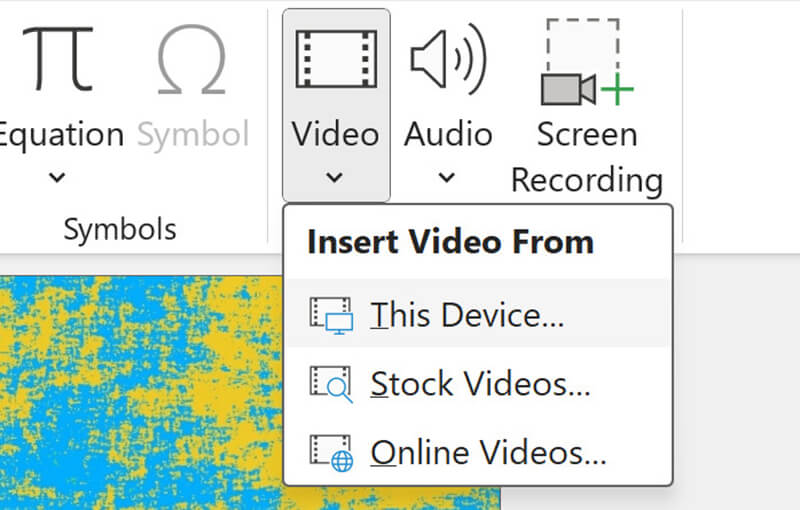
Частина 3. FAQ
Як виправити помилку «Помилка завантаження медіафайлу, не вдалося відтворити» на Android?
Спробуйте перезавантажити пристрій Android, очистити кеш програми або оновити програму. Якщо проблема не зникає, перевірте формат відео та спробуйте конвертувати його в сумісний формат.
Що викликає помилку «Помилка завантаження медіафайлу, не вдалося відтворити» в Chrome?
Це може статися через застарілі версії браузерів, несумісні відеоформати або погане інтернет-з’єднання. Оновлення Chrome або перехід на інший браузер має вирішити проблему.
Чи може ArkThinker Video Repair виправити всі типи пошкоджених відео?
Програма відновлення відео ArkThinker дуже ефективна для вирішення більшості проблем із пошкодженням відео, але серйозні пошкодження файлів іноді можуть ускладнити відновлення.
Висновок
«Помилка завантаження медіафайлу Проблема «Не вдалося відтворити» може виникати з різних причин, починаючи від непідтримуваних форматів файлів і закінчуючи пошкодженими відеофайлами та помилками програм. На щастя, за допомогою правильних кроків усунення несправностей ви можете швидко вирішити цю проблему. Переконайтеся, що ви перевірили формат відео, оновили програмне забезпечення та скористалися потужними інструментами, такими як ArkThinker Video Repair, для обробки пошкоджених файлів.
Пам’ятайте, що завжди потрібно створювати резервні копії важливих відео та оновлювати програми на своїх пристроях, щоб запобігти виникненню таких проблем у майбутньому. Дотримуючись цих кроків, ви зможете насолоджуватися безперебійним відтворенням медіафайлів на Android, Chrome, Firefox чи PowerPoint.
Що ви думаєте про цю публікацію? Натисніть, щоб оцінити цю публікацію.
Чудово
Рейтинг: 4.8 / 5 (на основі 435 голоси)


